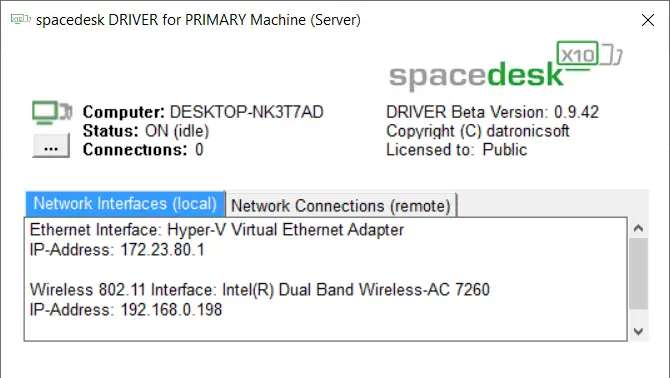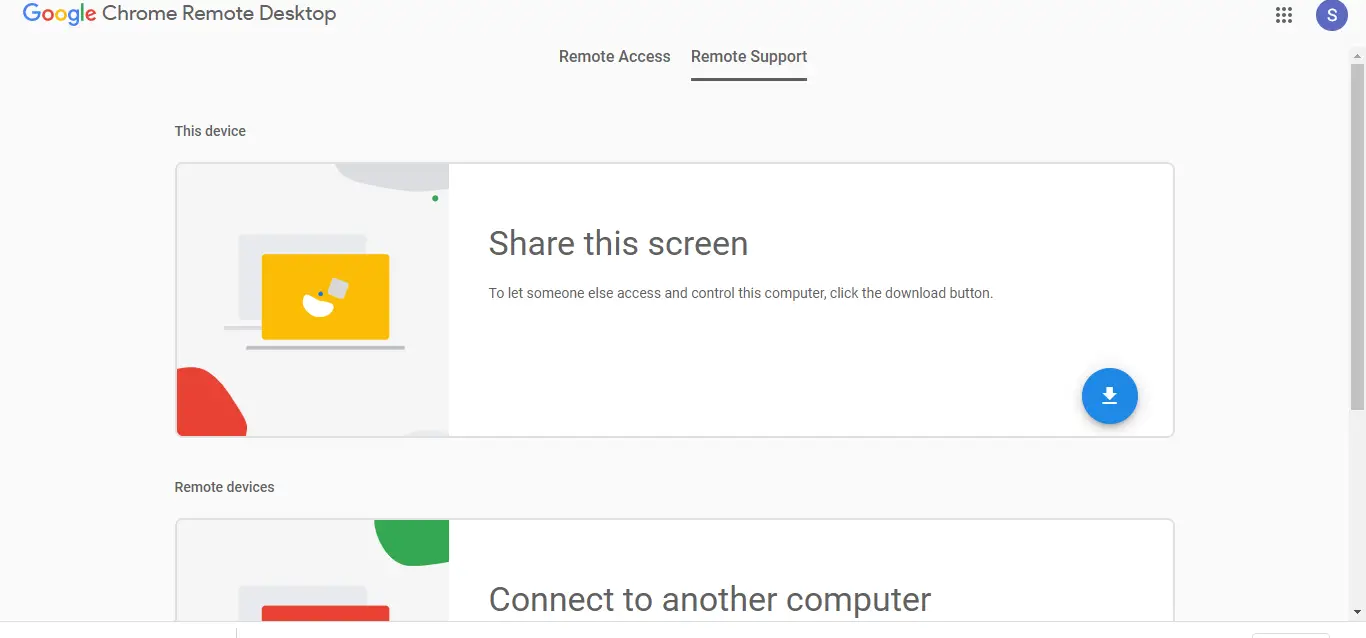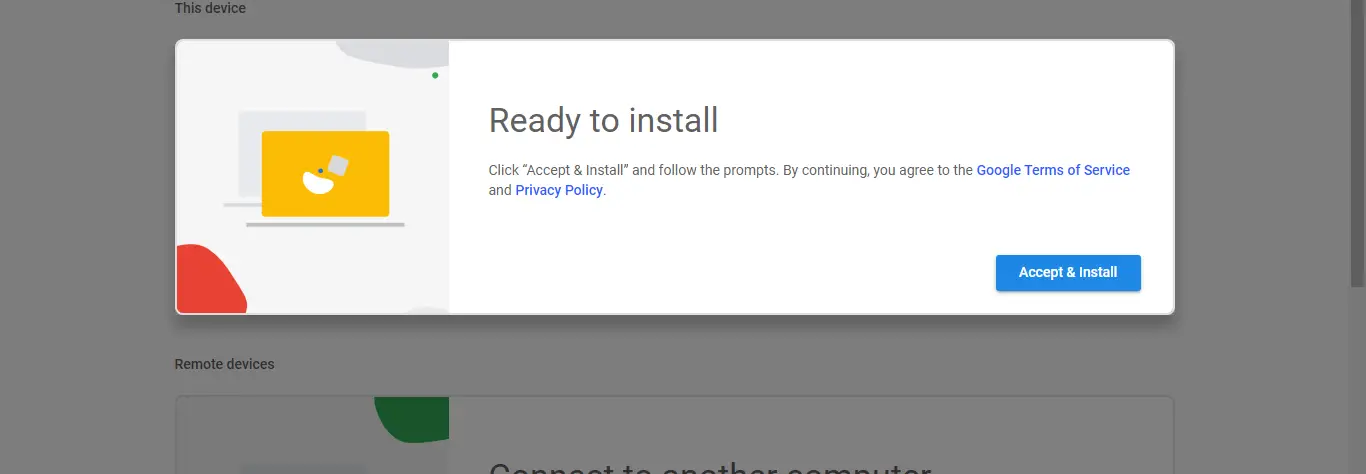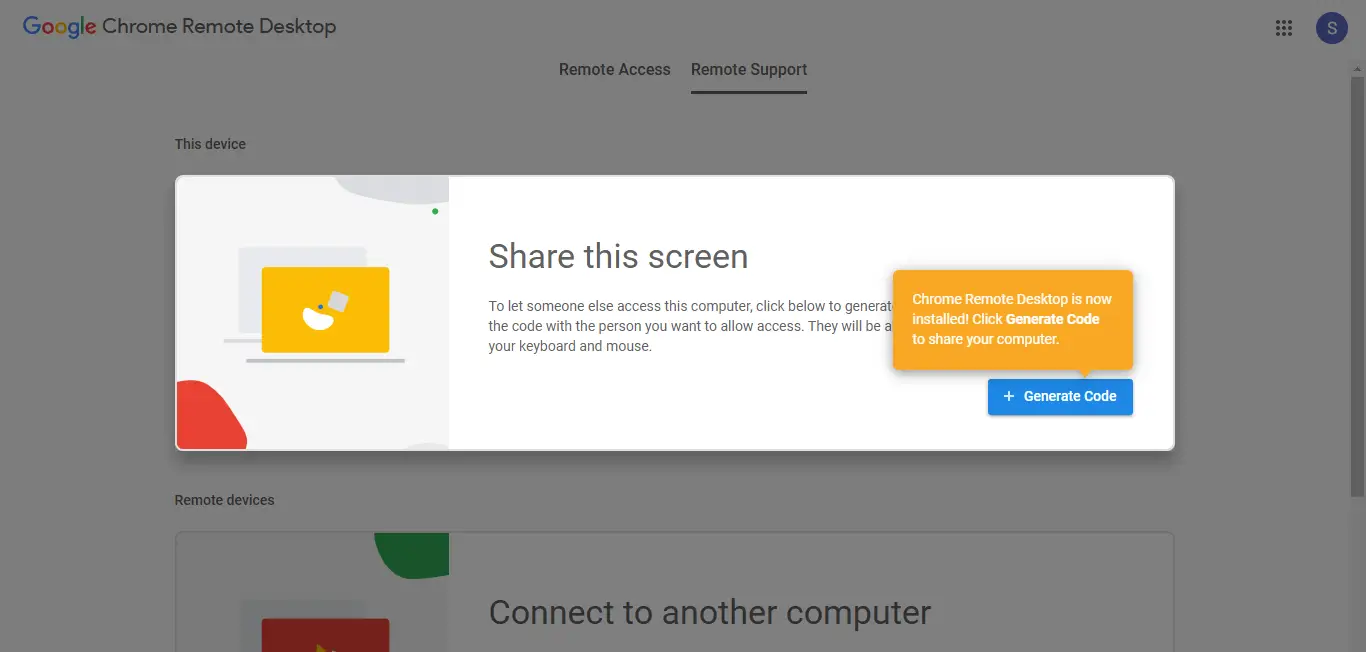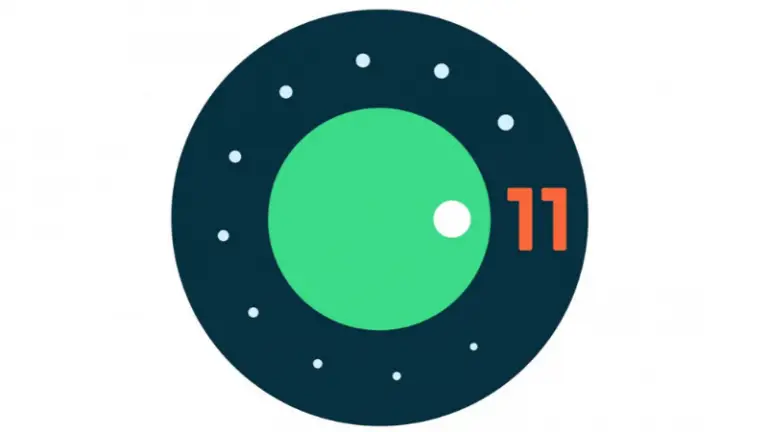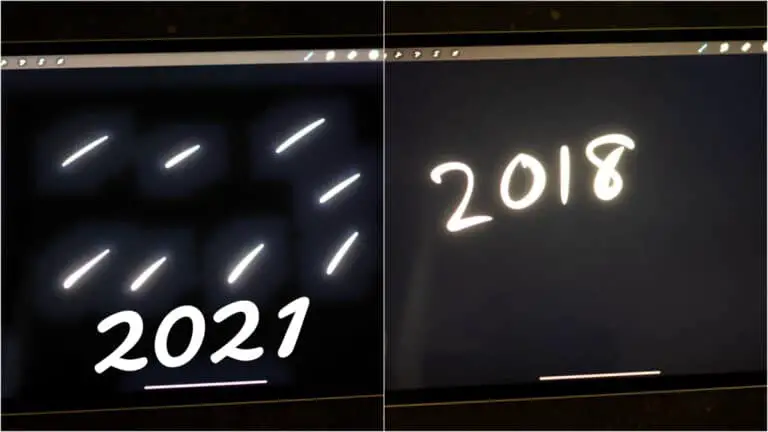3番目のPCモニターとしてAndroid携帯電話またはタブレットを使用するXNUMXつの方法
以前はすべてのタスクのために職場でデュアルスクリーンをセットアップしていましたが、今ではラップトップだけがシングルスクリーンであることに固執しています。 さて、あなたがあなたの電話のカメラをウェブカメラとして使うことができるのと同じようにあなたの電話スクリーンをあなたのデスクトップまたはラップトップのためのセカンドスクリーンとして使う方法があります。 一部のサードパーティのアプリとソフトウェアの助けを借りて、AndroidフォンをPCのXNUMX番目のモニターとして使用できます。
提案| Androidフォンをラップトップスピーカーとして使用する
PCのセカンドモニターとしてAndroid携帯を使用する
1.Spacedeskアプリケーション
Spacedeskアプリを使用してデスクトップをスマートフォンに拡張するのは、お菓子のように簡単です。 接続するためにワイヤーを接続したり、IPアドレスとパスワードを書き込んだりする必要はありません。 同じWiFi接続を使用する必要があり、問題なく動作します。
- GooglePlayストアからAndroidスマートフォンにSpacedeskアプリをダウンロードします。
- ダウンロードして Spacedeskサーバーをインストールします 公式ウェブサイトからあなたのPC上で。
- AndroidスマートフォンとPCがに接続されていることを確認してください 同じWiFi。
- を起動します Spacedeskアプリケーション スマートフォンと Spacedeskサーバー PC上で。
- スマートフォンのSpacedeskアプリケーションがPCを検出し、を押します。 接続リンク。
- PCはすぐにスマートフォンに接続され、デスクトップは自動的にスマートフォンの画面に拡張されます。
- これで、電話をデスクトップの拡張画面として使用できます。
Spacedeskは、Androidスマートフォン向けの非常にすばらしい無料アプリであり、それを使ってできることはたくさんあります。
2.Googleリモートデスクトップ
Googleリモートデスクトップは、Androidデバイスを介してPCを制御できるようにするソフトウェアです。 デスクトップからAndroid携帯画面まですべてを実行できます。 他のGoogle製品と同様に、Googleリモートデスクトップはセットアップと使用が簡単です。 このソフトウェアの使用方法は次のとおりです。
1.AndroidにGoogleリモートデスクトップをダウンロードします。
2.次に、ここをクリックしてPCでリモートアクセスを構成します。
3.Chromeブラウザに拡張機能を追加するように求められます。
4.その後、それを受け入れてPCにインストールします。
5. [コードの生成]をクリックしてアクセスコードを取得し、携帯電話のアプリでコードを入力します。 あなたはあなたの電話であなたのスクリーンを見ることができるだけでなく、ここからあなたのキーボードとマウスをコントロールすることができるでしょう。
Googleリモートデスクトップはシームレスに機能しますが、XNUMXつのディスプレイで別々のアプリを使用することはできません。 それはあなたが拡張画面としてあなたの電話を使用することを許可しません。
3. Splashtop 有線 XDisplay
Splashtop Wired XDisplayは、USB接続を使用して電話を60番目のディスプレイとして使用します。 それはあなたが毎秒XNUMXフレームでより良い解像度(フルHD)を提供するためにUSB経由でのみあなたの電話を接続することを可能にします。 使用方法は次のとおりです。
1.AndroidまたはiOSデバイスにSplashtopWiredXDisplayをダウンロードします。
2. MacまたはPCに有線XDisplayをインストールします。
3.コンピューターでソフトウェアを開き、USB経由で電話を接続します。
それで全部です。 これで、PCまたはMacの画面が携帯電話と共有されます。
ソフトウェアはWiFiの代わりにUSBを使用するため、より応答性の高いエクスペリエンスを提供し、遅延はありません。 また、フレームレートと解像度が低下するバッテリー節約モードも提供します。
ボーナスのヒント
i)スマートフォンをセカンダリディスプレイとして使用しているときに最高のパフォーマンスを得るには、スマートフォンの代わりにAndroidタブレットを使用してみてください。
ii)また、セカンダリ画面に遅延が表示されないように、PCとAndroidデバイスをより高速なネットワークに接続してください。
Androidフォンまたはタブレットをセカンダリモニターとして使用する方法は次のとおりです。 ご不明な点がございましたら、コメント欄でお問い合わせください。 より技術的なアドバイスをお楽しみに。
あなたのための他のいくつかの便利なヒントとコツ